Personalizzare le evidenziazioni record con i layout compatti
Obiettivi di apprendimento
Al completamento di questa unità, sarai in grado di:
- Descrivere in che modo i layout compatti aiutano gli utenti.
- Creare un layout compatto personalizzato.
Che funzione hanno i layout compatti?
I layout compatti controllano i campi visualizzati dagli utenti nel riquadro evidenziazioni nella parte superiore di un record. Controllano anche i campi visualizzati nella scheda di ricerca estesa che compare quando si passa il mouse su un link nei dettagli di un record e nella sezione dei dettagli quando si espande un'attività nella tempistica attività.
I layout compatti aiutano a rendere il team più produttivo presentando le informazioni chiave sui record in modo tale da consentire una gestione più agevole del lavoro. Ad esempio, mostrano i numeri di telefono e le aree di un account. Oppure, mostrano le fasi, gli importi e i campi di proprietà di un'opportunità. Con i layout compatti, è possibile evidenziare tutto ciò che gli utenti hanno bisogno di vedere a colpo d'occhio quando consultano un record.
Come nel caso dei layout di pagina, esistono layout compatti separati per ciascun oggetto. Ecco un esempio di una pagina di un record Opportunità. I primi campi assegnati al layout compatto di un oggetto vengono visualizzati nel riquadro evidenziazioni del record dell'oggetto e nella scheda di ricerca estesa visualizzata passando il mouse su un link dei dettagli record. Il campo inserito per primo viene visualizzato in alto in grassetto.
In questo caso, il riquadro evidenziazioni rispecchia i campi del layout compatto dell'opportunità, mentre la scheda di ricerca estesa rispecchia i campi del layout compatto dell'account.

Esempio
Ecco un esempio di pagina di modifica del layout compatto per l'oggetto account. Mostra il nome del layout e un elenco di campi da visualizzare.
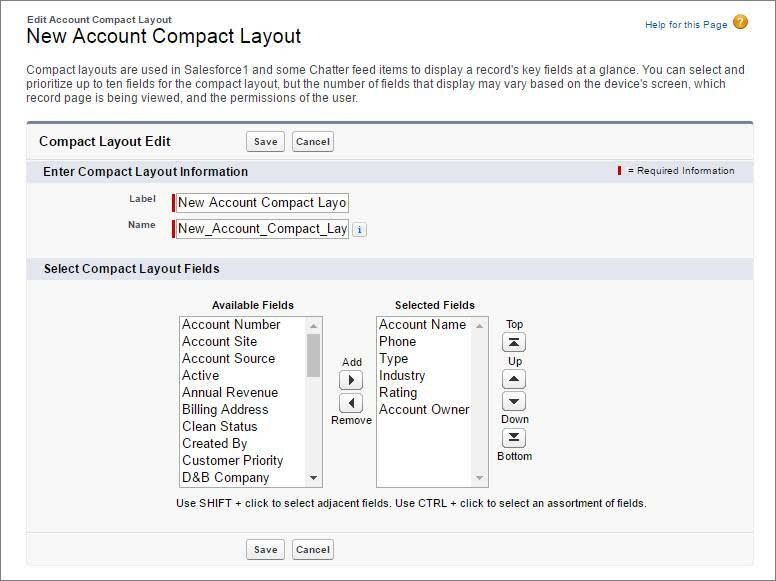
Ecco la pagina correlata per lo stesso oggetto account in Lightning Experience. Nella parte superiore della pagina sono visibili il nome dell'account, il numero di telefono, il tipo, il settore, la valutazione e il proprietario dell'account.

Ed ecco come si presenta lo stesso account nell'app mobile.

Creare un layout compatto
Quando si crea un oggetto personalizzato, questo viene automaticamente assegnato a un layout compatto predefinito dal sistema, che presenta un solo campo: il nome oggetto. Maria vuole richiamare l'attenzione sui campi più importanti dell'oggetto quando gli utenti visualizzano i record di audit. Otteniamo questo risultato creando un layout compatto personalizzato per l'oggetto personalizzato Audit energetico.
- Per prima cosa, trova e apri il nodo dei layout compatti in Imposta per Audit energetico.
- In Setup (Imposta), fai clic su Gestore oggetti (Object Manager).
- Fai clic su Energy Audit (Audit energetico) per aprire l'oggetto, quindi fai clic su Compact Layouts (Layout compatti).
- Come vedi, il layout compatto predefinito di sistema è assegnato come layout compatto principale. Adesso cambiamo questa impostazione.
- Fai clic su New (Nuovo).
- Assegna un'etichetta al layout compatto:
Energy Audit Compact Layout(Layout compatto audit energetico).
- Aggiungi i campi seguenti al layout compatto, in quest'ordine:
- Energy Audit Name (Nome Audit energetico)
- Account
- Annual Energy Usage (kWh) (Consumo annuo di energia (kWh))
- Average Annual Electric Cost (Costo medio annuo dell'elettricità)
- Type of Installation (Tipo di impianto)
- Fai clic su Save (Salva).
Ora impostiamo il layout compatto che abbiamo creato come layout compatto principale per l'oggetto. Questo passaggio rende il layout compatto la nuova impostazione predefinita per l'oggetto personalizzato Energy Audit (Audit energetico).
- Fai clic su Compact Layout Assignment (Assegnazione layout compatto), quindi su Edit Assignment (Modifica assegnazione).
- Seleziona Energy Audit Compact Layout (Layout compatto audit energetico) e fai clic su Save (Salva).
Ottimo lavoro! Adesso, quando gli utenti visualizzano un record dell'oggetto Energy Audit (Audit energetico), vedranno le informazioni più importanti dove serve di più: in cima alla pagina del record.

Risorse
-
Guida di Salesforce: Layout compatti
-
Guida di Salesforce: Note sui layout compatti
-
Guida di Salesforce: Assegnazione di layout compatti a tipi di record
